大学vb 实验作业2 简单控件的使用(一) - 副本
VB教程:常用控件及应用
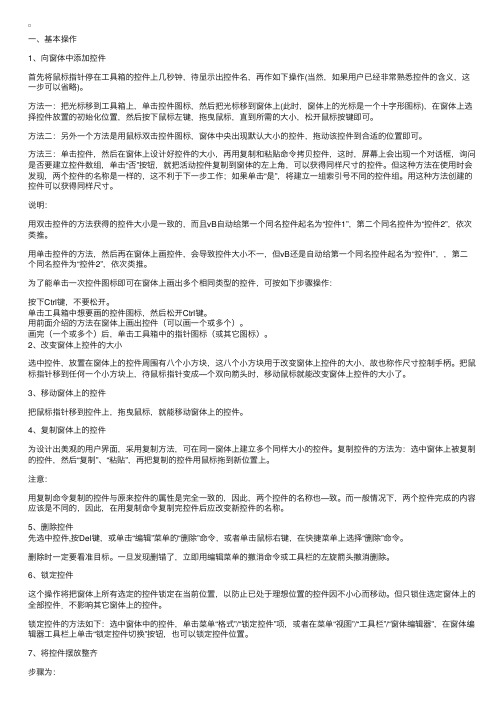
⼀、基本操作1、向窗体中添加控件⾸先将⿏标指针停在⼯具箱的控件上⼏秒钟,待显⽰出控件名,再作如下操作(当然,如果⽤户已经⾮常熟悉控件的含义,这⼀步可以省略)。
⽅法⼀:把光标移到⼯具箱上,单击控件图标,然后把光标移到窗体上(此时,窗体上的光标是⼀个⼗字形图标),在窗体上选择控件放置的初始化位置,然后按下⿏标左键,拖曳⿏标,直到所需的⼤⼩,松开⿏标按键即可。
⽅法⼆:另外⼀个⽅法是⽤⿏标双击控件图标,窗体中央出现默认⼤⼩的控件,拖动该控件到合适的位置即可。
⽅法三:单击控件,然后在窗体上设计好控件的⼤⼩,再⽤复制和粘贴命令拷贝控件,这时,屏幕上会出现⼀个对话框,询问是否要建⽴控件数组,单击“否”按钮,就把活动控件复制到窗体的左上⾓,可以获得同样尺⼨的控件。
但这种⽅法在使⽤时会发现,两个控件的名称是⼀样的,这不利于下⼀步⼯作;如果单击“是”,将建⽴⼀组索引号不同的控件组。
⽤这种⽅法创建的控件可以获得同样尺⼨。
说明:⽤双击控件的⽅法获得的控件⼤⼩是⼀致的,⽽且vB⾃动给第⼀个同名控件起名为“控件1”,第⼆个同名控件为“控件2”,依次类推。
⽤单击控件的⽅法,然后再在窗体上画控件,会导致控件⼤⼩不⼀,但vB还是⾃动给第⼀个同名控件起名为“控件l”,,第⼆个同名控件为“控件2”,依次类推。
为了能单击⼀次控件图标即可在窗体上画出多个相同类型的控件,可按如下步骤操作:按下Ctrl键,不要松开。
单击⼯具箱中想要画的控件图标,然后松开Ctrl键。
⽤前⾯介绍的⽅法在窗体上画出控件(可以画⼀个或多个)。
画完(⼀个或多个)后,单击⼯具箱中的指针图标(或其它图标)。
2、改变窗体上控件的⼤⼩选中控件,放置在窗体上的控件周围有⼋个⼩⽅块,这⼋个⼩⽅块⽤于改变窗体上控件的⼤⼩,故也称作尺⼨控制⼿柄。
把⿏标指针移到任何⼀个⼩⽅块上,待⿏标指针变成—个双向箭头时,移动⿏标就能改变窗体上控件的⼤⼩了。
3、移动窗体上的控件把⿏标指针移到控件上,拖曳⿏标,就能移动窗体上的控件。
VB的简单使用

VB的简单使用
1、打开VB的操作环境,出现下图所示:
2、选择标准exe,出现如下图所示:
3、左侧这部分为可视化控件,点击某个控件之后,可以直接放在窗体Form1上。
窗体的大小以及控件的大小均可拖拽。
4、窗体的属性和控件的属性可以更改,属性窗口在屏幕的右下,如下图所示:
左图是窗体属性,右图是控件的属性
鼠标单击哪个地方,属性窗口即显示谁的属性。
5、为该工程添加窗体。
如上图所示,右键单击“窗体”节点,选中“添加”,再单击“添加窗体”,出现下图所示对话框:
选择需要的窗体,然后单击打开即可。
一般都选择第一个“窗体”。
此时窗体的节点下面会增加一个form2。
如下图所示:
6、运行该程序,单击工具栏的三角形。
停止该程序,单击方框。
VB控件的使用
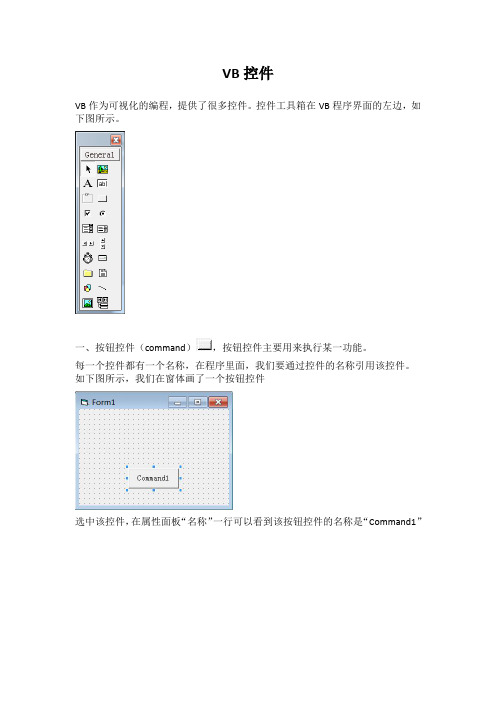
VB控件VB作为可视化的编程,提供了很多控件。
控件工具箱在VB程序界面的左边,如下图所示。
一、按钮控件(command),按钮控件主要用来执行某一功能。
每一个控件都有一个名称,在程序里面,我们要通过控件的名称引用该控件。
如下图所示,我们在窗体画了一个按钮控件选中该控件,在属性面板“名称”一行可以看到该按钮控件的名称是“Command1”按钮控件有很多属性,其中Caption属性的值控制着按钮显示的文字,我们想要改变一个控件的属性的值有两种方法,第一种方法是在属性面板修改,如下图所示:我们把按钮控件的Caption属性的值改成了“开始”,那么按钮上显示的文字就改为了“开始”,如下图所示:我们还可以通过写代码的方式改变控件属性的值,假如要把上图按钮上的文字改为“暂停”,除了可以在属性面板修改之外,还可以通过以下代码进行修改:Command1.Caption = "暂停"代码的格式为:控件名称.控件属性=值例子:问题描述:窗体上有一个按钮,初始时按钮文字显示“开始”。
当按钮上的文字为“开始”时,点击按钮,按钮文字改变为“暂停”。
当按钮上的文字为“暂停”时,点击按钮时改为“开始”。
界面如下:代码如下:二、标签控件(label),主要用于显示文本,通常用于显示提示性的文字,控制标签控件显示文本的是Caption属性的值,我们可以通过属性面板改变该属性的值,也可以通过以下代码改变:Label1.Caption = "Hello World!"。
控制标签控件字体和字号的属性是font,控制其文字颜色的是forecolor属性的值。
例子:利用label控件制作一个欢迎界面,界面如下:界面有两个控件,一个按钮,一个label,label的名称为Label1,选中Label1控件,在属性面板将其Caption属性改为“欢迎标语”,ForeColor属性设置为红色,如上图所示。
(完整版)实验二 VB中窗体和基本控件应用

实验二 VB中窗体和基本控件应用一、实验目的(1)掌握VB6.0窗体的常用属性、常用事件和重要方法。
(2)掌握在Visual Basic6.0窗体上生成控件的方法。
(3)掌握设置启动窗体的方法.(4)了解窗体的生命周期。
(5)掌握标签、命令按钮、文本框的常用属性、重要事件和基本方法.(6)熟练掌握在窗体上创建上述控件的操作方法。
二、实验准备1 局域网多媒体微机实验室;2vb6。
0 软件三、实验要求写出实验报告。
四、实验内容与步骤(一)基础知识1、窗体是VB中的对象,具有自己的属性、事件和方法.●属性:窗体的属性决定了窗体的外观和操作.窗体属性既可以在程序设计时在“属性"窗口中手工设置,也可以在程序运行时由代码来实现.●常用事件:窗体常用的事件有Load、Click、DblClick、Activate和Deactivate等.其中Load事件是当窗体被装入工作区时触发的事件,常用来在启动应用程序时对属性和变量进行初始化。
Activate是当一个窗体成为活动窗口时所触发的事件,Deactivate是当另一个窗体或应用程序被激活时,当前窗体所发生的事件。
●常用方法:窗体的方法很多,其中许多方法都调用文本和图形,用于直接在窗体表面上输出、写或画,如:Print、Circle等.还有一些方法对窗体的行为产生影响,如Show方法使-个窗体可见;Hide方法用于隐藏一个窗体。
2、在窗体上添加控件窗体是设计VB应用程序的一个基本平台,几乎所有的控件都是添加在窗体上的。
对于生成的控件,可以调整控件大小、移动控件位置、使用网格精确定位控件;对于多个控件,还可以对它们进行排列、调整大小等操作。
另外,在VB中还允许可视地创建和编辑控件数组,这对于编组使用选择框、命令按钮等控件提供了很大方便.3、设置启动窗体在默认情况下,应用程序中的第一个窗体被指定为启动窗体。
应用程序开始运行时,此窗体就被显示出来。
如果想在应用程序启动时显示别的窗体,可以将其他窗体设置为启动窗体。
VB程序设计第7章 常用控件的使用(一)-PPT文档资料

Visual Basic 语 言 程 序 设 计
2.常用事件
命令按钮的常用事件为单击(Click)事件,命
令按钮不支持双击(DblClick)事件。
【例7.10】创建一个能剪切、复制和粘贴的便笺
板程序。
Visual Basic 语 言 程 序 设 计
7.2.2 计时器
1.重要属性
Interval属性:该属性用来设置计时器事件之间
以在运行期间设置。
0:控件钮在左边,标题显示在右边,缺省设置。
1:控件钮在右边,标题显示在左边。
(3)Sytle属性
该属性用来指定复选框的显示方式,用于改善界面视觉效果。
0—Standard:标准方式。
1—Graphical:图形方式。
当属性设置为1(Graphical)时,就可以在Picture、DownPicture和
DisabledPicture中分别设置不同的图标或位图,用三种不同的图形 分别表示未选定、选定和禁止选择。
Visual Basic 语 言 程 序 设 计
7.3.1 单选按钮
1.常用属性
单选按钮的基本属性:
Name、Caption、Height、Width、Top、Left、Enabled、Visible、
FontName、FontSize、FontBold和Picture属性等。
单选按钮特有属性:
格),当用户从键盘上输入时,每个字符都可以在文本框中显示出来。如果 把PasswordChar属性设置为一个字符,例如星号(*),则在文本框中输入字符 时,显示的不是输入的字符,而是被设置的字符(如星号)。不过文本框中的 实际内容仍是输入的文本,只是显示结果改变了。利用这一特性,可以用作 设置口令的输入。
VB中的常用控件讲解(2)
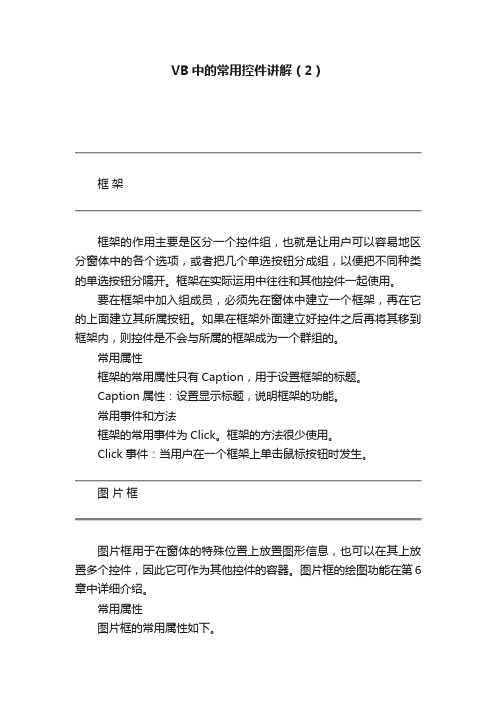
VB中的常用控件讲解(2)框架框架的作用主要是区分一个控件组,也就是让用户可以容易地区分窗体中的各个选项,或者把几个单选按钮分成组,以便把不同种类的单选按钮分隔开。
框架在实际运用中往往和其他控件一起使用。
要在框架中加入组成员,必须先在窗体中建立一个框架,再在它的上面建立其所属按钮。
如果在框架外面建立好控件之后再将其移到框架内,则控件是不会与所属的框架成为一个群组的。
常用属性框架的常用属性只有Caption,用于设置框架的标题。
Caption属性:设置显示标题,说明框架的功能。
常用事件和方法框架的常用事件为Click。
框架的方法很少使用。
Click事件:当用户在一个框架上单击鼠标按钮时发生。
图片框图片框用于在窗体的特殊位置上放置图形信息,也可以在其上放置多个控件,因此它可作为其他控件的容器。
图片框的绘图功能在第6章中详细介绍。
常用属性图片框的常用属性如下。
(1)Appearance属性返回/设置一个对象在运行时是否以3D效果显示。
(2)AutoRedraw属性返回/设置从图形方法到一个持久性位图的输出。
(3)AutoSize属性决定控件是否能自动调整大小以显示所有的内容。
(4)Picture属性返回/设置图片框控件中显示的图形。
在设置时,设计阶段可直接利用属性窗口指定,运行阶段可使用LoadPicture函数加载。
常用事件和方法图片框的事件和方法主要用于绘图。
图像框图像框用来显形图形,可以显示位图、图标、图元文件、增强型图元文件、JPEG或GIF文件。
图像框与图片框的区别是:图像框控件使用的系统资源比图片框少而且重新绘图速度快,但它仅支持图片框的一部分属性、事件和方法。
两种控件都支持相同的图片格式,但图像框控件中可以伸展图片的大小使之适合控件的大小,而图片框控件中不能这样做。
常用属性图像框的常用属性如下。
(1)Appearance属性返回/设置一个图像框在运行时是否以3D效果显示。
(2)Picture属性返回/设置图像框控件中显示的图形。
实验报告簿(程序设计基础VB答案)

实验日期_____________________实验名称:实验一常用标准控件一【实验目的与要求】1.掌握Visual Basic的启动与退出。
2.熟悉Visual Basic的集成开发环境。
3.掌握在窗体中放置控件的方法。
4.掌握在“属性窗口”中设置控件属性的方法。
5.掌握在“代码编辑器”窗口中输入程序代码的方法。
6.掌握工具栏上启动按钮、结束按钮的使用方法。
7.掌握标签、文本框、命令按钮、列表框等控件的使用方法。
【实验内容与步骤】实验1.1.1 标签的使用(一)1.题目与要求:在名称为Form1、标题为“标签”的窗体上画一个名称为Label1的标签,并设置适当属性以满足以下要求:1)标签的内容为“计算机等级考试”;2)标签可根据显示内容自动调整其大小;3)标签带有边框,且标签内容显示为三号字。
2.实验步骤1)界面设置:在名称为Form1的窗体上放置一个标签控件Label1;2)属性设置(请将表格补充完整)表1.1.1 对象属性文件名为sjt1.frm。
实验1.1.2 标签的使用(二)1.在名称为Form1的窗体上画一个名称为 Label1的标签,标签的宽和高分别为2000、300,有边框,并利用属性窗口设置适当的属性,使其居中显示“等级考试”,并使标签的外观如图所示。
2.属性设置(请将表格补充完整)表1.1.2 对象属性sjt2.frm。
实验1.1.3 文本框的使用1.题目与要求:在名称为Form1的窗体上画两个文本框,名称分别为T1、T2,初始情况下都没有内容。
请编写适当的事件过程,使得在运行时,在T1中输入的任何字符,立即显示在T2中。
程序中不得使用任何变量。
2.实验步骤1)界面设置:在名称为Form1的窗体上放置两个文本框;2)属性设置表1.1.3 对象属性Private Sub T1_Change()T2.Text=T1.Text (T2=T1)End Sub3)保存文件:存盘时必须存放在C:\VB\Sy01文件夹下,工程文件名为sjt3.vbp,窗体文件名为sjt3.frm。
vb第二章简单控件的应用

16
2.2.2、窗 体
一、窗体
窗体是VB的重要对象,它用于创建VB应用程序的 用户界面或对话框,是包容用户界面或对话框的各 种控件的容器。 窗体有多种属性、事件和方法。
设置窗体或其他对象的属性一般有两种方法
窗体的属性
在属性窗口中设置 在过程代码中设置:对象名.属性=属性值(表达式)
类是对同一种对象的集合与抽象。类是创建对象 实例的模板,对象则是类的一个实例。
本章目录
3
3、VB中的类和对象
VB工具箱中的可视图标是 VB系统设计好 的标准控件类。通过将控件类 实例化 ,得 到真正的控件对象。在窗体上画一个控件 ,就将类转换为对象,创建了一个控件对 象。 对象的编辑(建立、选定、复制和删除) 对象的命名(name)
上一页
10 本章目录
3. 方 法
方 法
VB中为程序设计人员提供的一种特殊的过程和 函数。 方法是面向对象的,调用时一定要指明对象。 对象方法的调用格式: [对象.]方法[参数列表] (若省略其中的对象,一般指窗体) 例如:[form1.]print “欢迎使用VB6.0” 此句在窗体上打印“欢迎使用VB6.0”这句话。 例如:Text1.SetFocus 此语句使Text1控件获得焦点,光标在本文框内闪烁
18
2.事件:Click、DblClick和Load
Click:单击事件。格式:对象名_ Click DblClick:双击事件。格式:对象名_ DblClick Load:装载事件。 把窗体(或其他对象)装入内存,但不显示它。 格式:form_ Load 例2.2 上述属性,Click、DblClick和Load 事件演示 题目要求:窗体无最大化按钮和最小化按钮,窗体启 动时,在标题栏显示“装入窗体”,并装入一背景 图;单击窗体装入另一图、双击窗体清除背景图, 同时显示不同的文字
- 1、下载文档前请自行甄别文档内容的完整性,平台不提供额外的编辑、内容补充、找答案等附加服务。
- 2、"仅部分预览"的文档,不可在线预览部分如存在完整性等问题,可反馈申请退款(可完整预览的文档不适用该条件!)。
- 3、如文档侵犯您的权益,请联系客服反馈,我们会尽快为您处理(人工客服工作时间:9:00-18:30)。
1、设计窗体。设计一个简单的计算器。参考界面如下:
2、设计窗体。参考界面如下:
要求:
1)将窗体背景设置为自己喜欢的颜色。
2)在窗体上添加一个标签控件,通过属性窗囗设置标签格式:
Caption:字体格式
Alignment:2—Center(居中)
Autosize:True(自动调整大小)
BorderStyle:1—Fixed Single(有边框)
要求:1)在文本框1输入内容时标题栏同步显示文本框1的内容。
2)文本框2获得焦点时显示文本框1内容的大写格式(Ucase函数)
3)文本框2失去焦点时文本框3显示文本框1内容的小写格式(Lcase函数)
4)双击文课给大家标注的属性。
6、验证教材P35[例1-9]和[例1-11]。
实验小结
实验名称
实验二简单控件的使用(一)
实验时间
第二周2013年9月11日3-6节、9月12日5-8节
实验目的
(1)进一步熟悉VB集成开发环境及程序设计的全过程。
(2)掌握基本控件窗体、标签、文本框、命令按钮的使用。
(3)掌握对象事件的应用。
(4)掌握顺序结构程序设计的方法。
实验环境
硬件:微型计算机
软件: Microsoft VisualBasic6.0
实验内容
3、设计窗体。设计一个能够统计某学生三门课程成绩总分和平均分的程序。参考界面如下图,要求:(1)启动窗体后标题栏再显示“学生分数的统计”(2)没有计算出总分前,计算均分的命令按钮不可用,计算出总分后,计算均分的命令按钮才可用。(属性介绍见书P26表1-2)
4、设计窗体,实现简单的文本编辑操作。
Backstyle:0—Tansparent(背景透明)
注意观察各属性取不同值的变化。(属性介绍见书P29表1-3)
3)运行时,单击“字号”,将标签内容的字号设置为30;单击“加粗”,将标签内容加粗;单击“下划线”,则在标签内容下加下划线。
提示:字号FontSize、加粗FontBold、下划线FontUnderline
